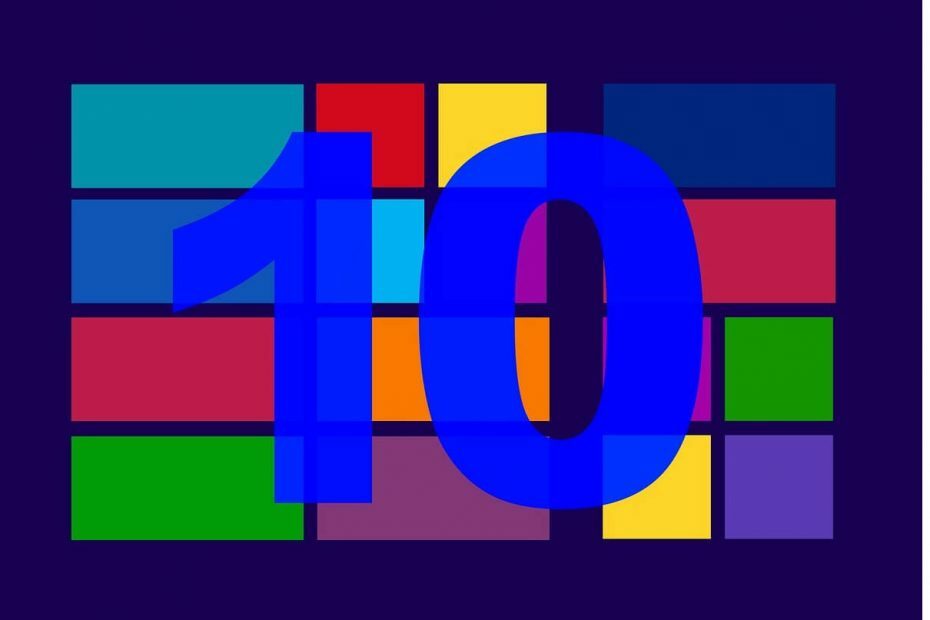يجب عليك استخدام برنامج الجهة الخارجية للحصول على ألعاب Windows 7
- يأتي Windows 7 مزودًا بقائمة من الألعاب المميزة التي يريدها الكثيرون على أجهزة الكمبيوتر التي تعمل بنظام Windows 11.
- يمكنك اتباع هذا الدليل والحصول على تلك الألعاب المميزة والبسيطة لأحدث جهاز كمبيوتر لديك.

أنظمة تشغيل Windows الأقدم مثل Windows 7 ، على الرغم من أنها ليست غنية بالميزات وفقًا للمعايير الحديثة ، إلا أنها تأتي مع بعض الألعاب المثيرة والمبدعة. قد تتساءل عما إذا كان من الممكن الحصول عليها ألعاب Windows 7 لنظام التشغيل Windows 11.
إذا كان هذا هو استفسارك ، فهذا الدليل مناسب لك. سنقدم لك هنا بعض الطرق لمساعدتك في الحصول على ألعاب Windows 7 لنظام التشغيل Windows 11. دعونا نتحقق من الحلول.
ما هي ألعاب Windows 7 المتوفرة لنظام التشغيل Windows 11؟
حسنًا ، تعمل ألعاب Windows 7 دون أي مشاكل على Windows 11. كل ما تحتاجه هو الألعاب وتثبيتها ، وستكون جاهزًا للعب.
نظرًا لأن بنية الألعاب لا تتغير مع Windows 11 ، يمكنك حتى تشغيل ألعاب Windows Vista على Windows 11.
فيما يلي قائمة بألعاب Windows 7 المميزة والممتعة المتوفرة لنظام التشغيل Windows 11:
- سوليتير
- سوليتير العنكبوت
- كاسحة ألغام
- الخلية الحرة
- قلوب
- عمالقة الشطرنج
- جبابرة Mahjong
- المكان البنفسجي
- البستوني الإنترنت
- لعبة الداما على الإنترنت
- لعبة الطاولة على الإنترنت
في هذا الدليل ، سنستخدم رابطًا خارجيًا آمنًا. Win7games هي المسؤولة عن جلب ألعاب Windows 7 الممتعة إلى Windows 11 وأنظمة تشغيل Windows الأخرى.
لتثبيت ألعاب Windows 7 على جهاز الكمبيوتر الخاص بك ، اتبع كل خطوة مذكورة في هذا الدليل بعناية لتجنب أي مشاكل.
ما هي اللغات المدعومة لألعاب Windows 7؟
فيما يلي قائمة باللغات المدعومة التي تدعمها ألعاب Windows 7:
- العربية (المملكة العربية السعودية) ، ar-SA
- البلغارية (بلغاريا) ، bg-BG
- التشيك (جمهورية التشيك) ، cs-CZ
- الدنماركية (الدنمارك) ، da-DK
- الألمانية (ألمانيا) ، de-DE
- اليونانية (اليونان) ، el-GR
- الإنجليزية (الولايات المتحدة) ، en-US
- الإسبانية (إسبانيا ، الترتيب الدولي) ، es-ES
- الإستونية (إستونيا) ، وآخرون EE
- الفنلندية (فنلندا) ، fi-FI
- الفرنسية (فرنسا) ، fr-FR
- العبرية (إسرائيل) ، he-IL
- الكرواتية (كرواتيا) ، hr-HR
- المجرية (المجر) ، hu-HU
- الإيطالية (إيطاليا) ، it-IT
- اليابانية (اليابان) ، ja-JP
- الكورية (كوريا) ، ko-KR
- الليتوانية (ليتوانيا) ، LT-LT
- لاتفيا (لاتفيا) ، lv-LV
- النرويجية ، بوكمال (النرويج) ، nb-NO
- الهولندية (هولندا) ، nl-NL
- البولندية (بولندا) ، pl-PL
- البرتغالية (البرازيل) ، pt-BR
- البرتغالية (البرتغال) ، pt-PT
- الرومانية (رومانيا) ، ro-RO
- الروسية (روسيا) ، ru-RU
- السلوفاكية (سلوفاكيا) ، SK-SK
- السلوفينية (سلوفينيا) ، sl-SI
- الصربية (لاتينية ، صربيا ، والجبل الأسود (سابقًا)) ، Sr-Latin-CS
- السويدية (السويد) ، sv-SE
- التايلاندية (تايلاند) ، th-TH
- التركية (تركيا) ، tr-TR
- الأوكرانية (أوكرانيا) ، uk-UA
- الصينية (المبسطة ، الصين) ، ZH-CN
- الصينية (التقليدية ، تايوان) ، zh-TW
كيف يمكنني الحصول على ألعاب Windows 7 لنظام التشغيل Windows 11؟
1. استخدم مثبت Win7games
- قم بزيارة موقع Win7games الرسمي.
- قم بالتمرير لأسفل وانقر فوق تحميل الألعاب.
- افتح الموقع الذي قمت بتنزيل ملف ZIP فيه للتو.
- انقر بزر الماوس الأيمن فوق ملف ZIP وحدد استخرج هنا.

- انقر نقرًا مزدوجًا فوق ملف EXE.
- اختر لغتك وانقر نعم.

- انقر التالي لاستكمال.

- حدد الألعاب التي ترغب في تنزيلها وانقر فوق ثَبَّتَ.

- بعد اكتمال التثبيت ، انقر فوق ينهي.
هذه إحدى الطرق التي تجعلك تمر عبر معالج التثبيت لإكمال تثبيت الألعاب على جهاز الكمبيوتر الخاص بك.
ومع ذلك ، هناك طريقة أخرى تلغي الحاجة إلى اتباع معالج التثبيت وتثبيت جميع ألعاب Windows 7 لنظام التشغيل Windows 11 بصمت ، والتي ستتعرف عليها في الطريقة التالية.
2. قم بإجراء تثبيت صامت
- قم بزيارة موقع Win7games الرسمي.
- قم بالتمرير لأسفل وانقر فوق تحميل الألعاب.
- افتح الموقع الذي قمت بتنزيل ملف ZIP فيه للتو.
- انقر بزر الماوس الأيمن فوق ملف ZIP وحدد استخرج هنا.

- اضغط على مفتاح Win لفتح قائمة ابدأ.
- اكتب موجه الأوامر وقم بتشغيله كمسؤول.
- اكتب الأمر أدناه واضغط يدخل.
cd / d C: \ Users \ XXX \ Downloads \ Windows7Games_for_Windows_11_10_8
(استبدل XXX في الأمر أعلاه باسم المستخدم لحسابك) - الآن ، قم بتشغيل الأمر أدناه لتثبيت الألعاب بصمت.
Windows7Games_for_Windows_11_10_8.exe / S. - سيبدأ التثبيت.
أفضل جزء في استخدام عملية التثبيت الصامت هو أنها ستتخطى معالج التثبيت وبمجرد تشغيل الأمر ، لن يكون هناك أي إدخال مطلوب من نهايتك لإكمال تثبيت.
- كيفية التحقق بسرعة مما إذا كان USB الخاص بك قابل للتشغيل أم لا
- 0x80090302 خطأ في iTunes: كيفية إصلاحه
- هل تريد تفويض مكالمة على Teams؟ لدينا بعض الأخبار الجيدة
كيف يمكنني تشغيل ألعاب Windows 7 على جهاز كمبيوتر يعمل بنظام Windows 11؟
- افتح ال يبدأ القائمة عن طريق الضغط على يفوز مفتاح.
- انقر فوق كل التطبيقات.

- قم بالتمرير لأسفل وافتح ملف ألعاب مجلد.
- هنا سترى قائمة بجميع ألعاب Windows 7 لنظام التشغيل Windows 11 التي قمت بتثبيتها للتو.

- انقر فوق أي لعبة لبدء تشغيلها.
بدلاً من ذلك ، يمكنك استخدام شريط البحث وكتابة اسم اللعبة لتحديد موقعها وتشغيلها على الفور دون اتباع الخطوات المذكورة أعلاه.
لإلغاء تثبيت اللعبة ، كل ما عليك فعله هو التوجه إلى لوحة التحكم وإلغاء تثبيت ألعاب Windows 7 لنظام التشغيل Windows 11 و 10 و 8 من جهاز الكمبيوتر الخاص بك.
هذا هو منا في هذا الدليل. لدينا دليل يشرح كيف يمكنك ذلك لعب ألعاب الكمبيوتر القديمة على Windows 11 حاسوب.
لا تتردد في إخبارنا في التعليقات أدناه بإحدى الطرق المذكورة أعلاه التي اتبعتها للحصول على ألعاب Windows 7.